
Table des matières:
- Fournitures
- Étape 1: RAMPES et Arduino
- Étape 2: Diviseur de tension
- Étape 3: Clavier
- Étape 4: Interface de la caméra
- Étape 5: connexion pas à pas
- Étape 6: Interrupteurs de fin de course
- Étape 7: Test d'alimentation et de banc
- Étape 8: Ferroviaire
- Étape 9: Enceinte
- Étape 10: Opération
- Étape 11: Créer des notes et des pensées
- Auteur John Day [email protected].
- Public 2024-01-30 09:05.
- Dernière modifié 2025-01-23 14:45.



Les pièces d'imprimante 3D réutilisées et le logiciel FastStacker basé sur Arduino permettent une construction simple et peu coûteuse d'une plate-forme d'empilage de mise au point complète
Sergey Mashchenko (Pulsar124) a fait un excellent travail de développement et de documentation d'un rail d'empilement de focus DIY basé sur Arduino, comme décrit sur son wiki (https://pulsar124.fandom.com/wiki/Fast_Stacker). Beaucoup de gens ont construit son projet et comme il le note sur son wiki, son projet a été largement discuté dans les forums pertinents. J'ai récemment terminé une version de cette version moi-même alors que je documente dans un commentaire sur son wiki. J'ai construit un contrôleur autour de la conception de Pulsar124 à l'aide d'un Arduino, d'un clavier, d'un pilote pas à pas et d'un écran LCD Nokia 5110. Il y avait beaucoup de soudure impliquée et l'ancien écran LCD était très problématique. Les forums ont montré que d'autres avaient également des problèmes avec l'écran LCD. Le logiciel du projet Pulsar124 est très sympa. Il est mature et complet et je voulais faciliter la construction d'un système qui l'utilise. J'ai porté son logiciel pour qu'il s'exécute sur une plate-forme de contrôle d'imprimante 3D composée d'un méga Arduino, d'un bouclier RAMPS 1.4 et d'un panneau LCD de contrôleur intelligent graphique complet avec les câbles associés. Je fournis à ce logiciel ici des instructions pour assembler le contrôleur d'empileur sur lequel il fonctionne. Pour le rail lui-même, au lieu de commencer avec un rail Velbon commercial comme dans le projet original, j'ai conçu un simple rail basé sur une imprimante 3D que je documente également ici. Je n'assume aucune responsabilité pour ce code ou cette conception si quelqu'un perturbe son appareil photo ou quoi que ce soit d'autre.
Fournitures
Contrôleur d'empileur
Les pièces suivantes sont vendues ensemble à très bas prix en tant que "kit d'imprimante 3D" ou "kit RAMPS", mais vous pouvez les acheter individuellement ou les récupérer à partir d'une imprimante 3D inutilisée.
- Arduino méga
- RAMPES 1.4
- 1 pilote pas à pas (les kits sont généralement livrés avec au moins 4)
- Écran LCD Full Graphics Smart Controller avec carte de connexion et câbles plats. Si vous achetez, choisissez-en un avec un potentiomètre intégré pour le contrôle du niveau de rétroéclairage.
- cavaliers d'en-tête pour la configuration du pilote pas à pas
- Interrupteurs de fin de course de style repRap et câbles associés
Également requis pour le contrôleur:
- Clavier de commutateur 4x4
-
pièces de diviseur de tension
- Résistance 150K
- Résistance 390K
- condensateur 0,1 uf
- 2 broches d'en-tête mâles simples (en option)
- Pièces de carte de relais d'interface de caméra
- 2 relais Reed - bobine de 10 mA, diodes d'amortissement intégrées
- Prise phono 1/8"
- En-tête 3 broches 0,1"
- Bloc-piles AA à 6 cellules avec piles rechargeables NiMH pour un fonctionnement sur piles
- Alimentation murale délivrant 9VDC nominal pour un fonctionnement AC
- Fils de liaison ou boîtiers de fils/broches/broches de connecteur pour établir la connexion entre le clavier et les embases RAMPS. Connexion 8 broches à 2 X 4 broches requise.
- Fils ou câble pour connecter les interrupteurs de fin de course à l'en-tête RAMPS. J'ai utilisé les câbles fournis avec les interrupteurs de fin de course dans le kit RAMPS, en les prolongeant comme décrit ci-dessous.
- Câble pour connecter le stepper au header RAMPS. J'ai utilisé un câble pas à pas de 59" d'Amazon.
-
Câble de commande manuel de l'obturateur de l'appareil photo qui fonctionne avec votre type d'appareil photo - trouvez-le sur ebay ou Amazon pour quelques dollars. Coupez et jetez l'unité de bouton-poussoir portable et conservez le câble et le connecteur spécifiques à votre caméra.
Rail de mise au point
- Pièces imprimées en 3D à l'aide des fichiers STL fournis - extrémité du moteur, extrémité éloignée et traîneau.
- Moteur pas à pas NEMA 17 avec vis sans fin T8 de 300 mm illustré ou votre préférence de longueur. Si la vis mère n'est pas intégrée, utilisez un coupleur pour joindre le pas à pas à la vis mère
- Écrou en laiton pour vis-mère - simple ou à ressort anti-jeu
- 4 roulements LM8U
- 2 tiges en acier de 8 mm de 340 mm de long ou dimensionnées à votre vis
- Plaque de base 100 mm x 355 mm (ou longueur appropriée) J'ai utilisé un morceau de stock d'aluminium de 4 "x 14" avec la surface nettoyée. De nombreuses autres options de base sont possibles.
- Boulons pour fixer les embouts à la base - j'ai utilisé 1/4-20
- Ecrous/boulons pour la fixation des fins de course - 4-40 ou 3mm
- Interrupteurs de fin de course de style RepRap. Les kits RAMPS sont souvent livrés avec 3 ou 4 d'entre eux. Des micro-interrupteurs standard peuvent également être utilisés avec les modèles de trous sur les embouts acceptant l'un ou l'autre.
-
Ce qui suit, dans l'ordre de haut en bas à partir de la caméra, utilisé pour monter votre caméra sur le rail de traîneau
- Plaque de chaussure rapide universelle de 50 mm avec vis 1/4, s'adapte à la norme Arca-Swiss (se monte sur la caméra)
- Plaque de rail de focalisation Nodal Slide de 200 mm avec pince à dégagement rapide pour monture Arca (accepte la plaque ci-dessus)
- Pince Arca Swiss de 50 mm, pince de plaque à dégagement rapide, s'adapte à la plaque de style Arca (monte la plaque nodale coulissante sur le traîneau)
- Attaches zippées, 4"
Étape 1: RAMPES et Arduino



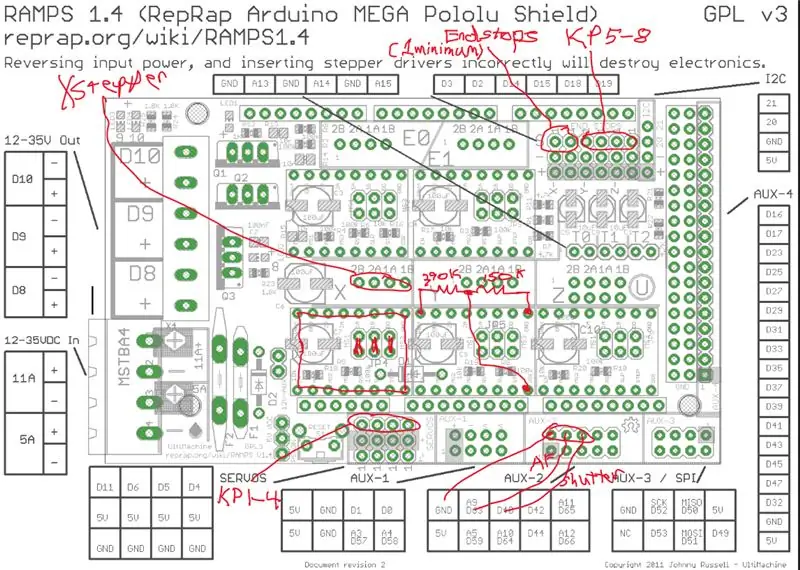
La photo montre l'un des kits RAMPS typiques.
Le logiciel pour cette version est ici:
Installez le logiciel FastStacker sur la mégacarte. Avant de compiler et de télécharger le logiciel Faststacker sur la carte, utilisez le gestionnaire de bibliothèque Arduino IDE pour installer la bibliothèque graphique u8g2lib dans votre environnement Arduino. Si vous utilisez un rail différent, des interrupteurs de fin de course, etc., reportez-vous au Wiki de construction d'origine pour obtenir des conseils de personnalisation.
Installez les trois cavaliers à l'emplacement du pilote de moteur pas à pas X des RAMPS comme indiqué sur l'image, puis installez un pilote de moteur pas à pas à cet endroit. Cela se configure pour un fonctionnement à 16 micropas. Branchez le bouclier RAMPS dans le méga Arduino. Connectez l'écran LCD graphique aux RAMPS avec la carte d'interface et les câbles plats fournis avec l'écran LCD en faisant attention aux étiquettes sur les connecteurs à chaque extrémité. Notez que cet écran LCD ne prend pas en charge le contrôle par programmation du rétroéclairage, de sorte que cette fonction est supprimée dans le port logiciel.
Dans les étapes suivantes, plusieurs connexions sont établies sur la carte RAMPS en se branchant sur divers en-têtes. Le schéma de la carte RAMPS résume ces connexions pour référence avec des détails supplémentaires fournis dans les étapes ultérieures.
Étape 2: Diviseur de tension




Le contrôleur de l'empileur comprend une fonctionnalité pour surveiller la tension de la batterie (ou quelle que soit la source d'alimentation d'entrée). Un diviseur de tension est formé de 2 résistances et d'un condensateur de suppression de bruit de 0,1 uf selon la conception d'origine. Dans cette version, le diviseur de tension est branché sur les broches de l'en-tête pas à pas en Y autrement inutilisé. La référence de tension interne de 2,56 V du méga est utilisée pour les mesures.
Les deux résistances de division sont appelées R3 et R4 dans la documentation et le code du projet d'origine et nous continuons cela ici. En supposant que R3 est celui directement connecté au "+" de la batterie (broche d'en-tête Y 16) et R4 est connecté à la terre (broche d'en-tête Y 9), le rapport de division est R4/(R3 + R4). Cette construction suppose une entrée nominale plage de tension de 6,9 V à 9 V. Lorsqu'il fonctionne sur piles, il utilise 6 piles rechargeables AA NiMH. Lorsqu'il fonctionne à partir du courant alternatif, il utilise une verrue murale nominale de 9 V. Nous mettrons à l'échelle 9,2V à 2,56V avec ces résistances: R4=150K, R3=390K.
Construisez le diviseur de tension comme indiqué. Les broches ne sont pas strictement nécessaires, vous pouvez brancher les fils de la résistance directement dans l'en-tête. Cependant, les fils sur les résistances que j'avais semblaient petits et j'avais peur qu'ils ne restent pas insérés de manière fiable, alors j'ai ajouté les broches. Je ne suis pas sûr que le condensateur soit vraiment nécessaire - il semble fonctionner correctement sans, comme le montre l'image de la version minimaliste du diviseur utilisant une seule connexion à souder.
Branchez le diviseur dans l'en-tête Y-stepper sur les RAMPS comme suit et comme indiqué sur l'image:
Pin 16 (Vcc) - sans fil de la résistance 390K.
Pin 9 (gnd) - fil libre de la résistance 150K
Broche 8 (activation du pas à pas en Y, arduino A7) - prise du diviseur de tension
Étape 3: Clavier
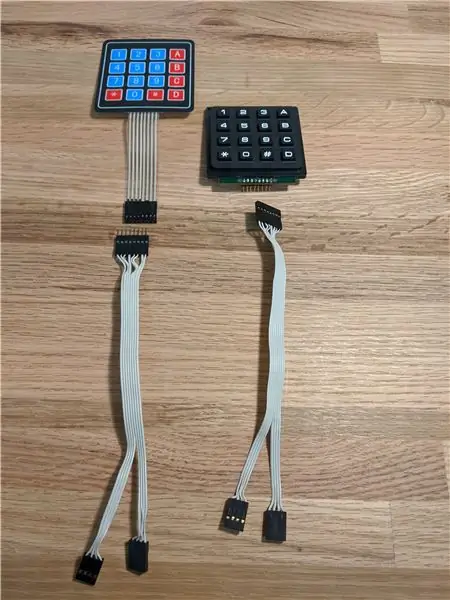
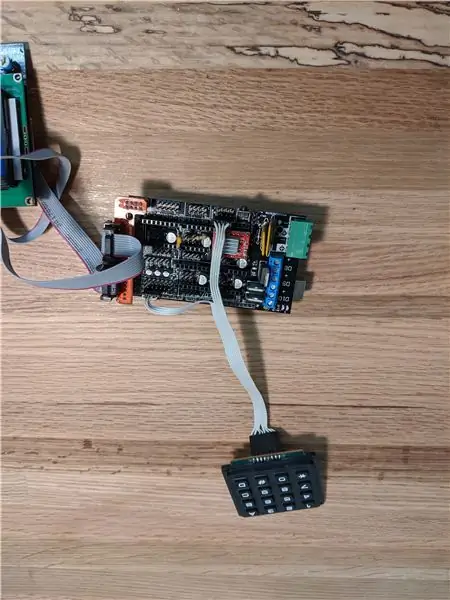


2 types de claviers couramment disponibles sont affichés. Le fichier stacker.h inclut des mappages de touches pour les deux avec l'unité noir/blanc activée par défaut. Décommentez plutôt l'autre mappage si vous utilisez un type de membrane rouge/bleu. Reportez-vous à la documentation originale du projet si la vôtre est différente.
Si vous rencontrez des problèmes avec certaines touches qui ne fonctionnent pas, mais pas une ligne ou une colonne complète, et que vous utilisez l'une des unités noir/blanc, mesurez la résistance des connexions ligne-colonne pour toutes les touches. Les claviers de style noir/blanc utilisent une sorte de traces de carbone imprimées sur la carte à l'intérieur qui provoquent une résistance élevée de certaines connexions rangée-colonne, empêchant certaines touches de répondre lorsqu'elles sont utilisées avec certaines plates-formes, par exemple, arduino pro mini.
Le clavier a un connecteur à 8 broches. 4 de ces broches se connectent à un en-tête sur les RAMPS et les 4 autres se connectent à un autre en-tête. J'ai fabriqué des câbles plats 8 broches à doubles 4 broches pour les deux types de clavier, comme indiqué sur les photos. Ils sont les mêmes à l'exception du sexe des broches se connectant au clavier. J'utilise des boîtiers de broches et sert à sertir des broches mâles et femelles avec du fil et un outil de sertissage pour fabriquer les câbles, mais des fils de raccordement ou d'autres options pré-sertis peuvent être utilisés. Cette vidéo de Pololu montre de nombreuses options de produits pour construire ce type de câbles: https://www.pololu.com/category/39/cables-and-wir…. Les cavaliers du type indiqué sont une option facile.
Utilisez le câble pour connecter le clavier aux RAMPS selon les images et comme suit (la numérotation des broches du clavier donnée ci-dessous suppose que la broche 1 est à gauche lorsque vous regardez l'avant du clavier, la broche 8 à droite):
les broches du clavier 1-4 se connectent à l'en-tête RAMPS Servos, les broches sont répertoriées dans l'ordre, de gauche à droite, en commençant par la broche la plus proche du bouton de réinitialisation. Cela se connecte comme suit:
clavier 1- D11
clavier 2- D6
clavier 3- D5
clavier 4- D4
les broches 5 à 8 du clavier se connectent à l'embase de butée RAMPS et établissent les connexions comme suit:
clavier 5- Ymin- D14
clavier 6- Ymax- D15
clavier 7- Zmin - D18
clavier 8, Zmax-D19
Étape 4: Interface de la caméra


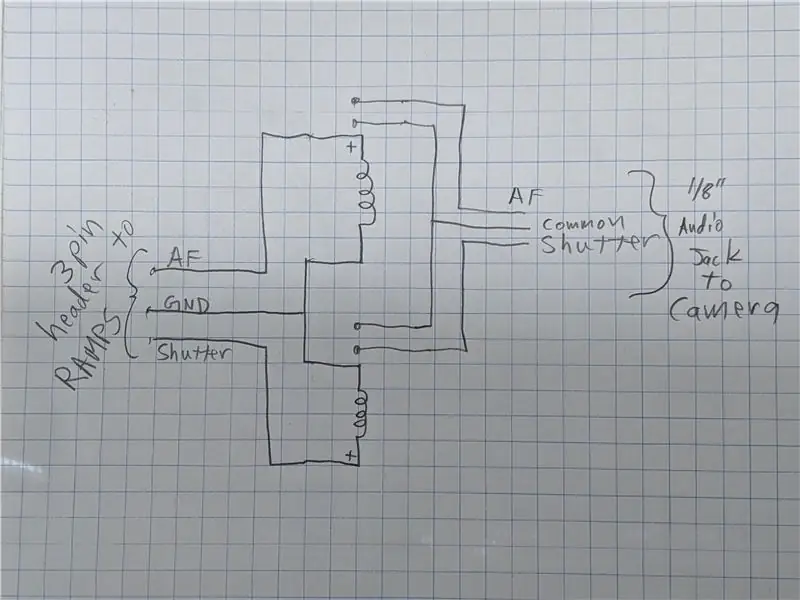
Une petite carte contenant 2 relais Reed, un en-tête à 3 broches et une prise audio 1/8 sert d'interface entre les RAMPS et la caméra. Je suggère d'utiliser des relais avec des diodes d'amortissement intégrées. Ajoutez le vôtre, si ce n'est pas le cas Choisissez-en un qui ne nécessite pas plus de 10 mA pour s'activer (bobine de 500 ohms). Il se trouve que j'ai utilisé des relais Gordos 831A-4, mais, par exemple, DigiKey a le Littlefuse #HE721A0510, numéro de pièce Digi-Key HE101-ND qui semble approprié. Le schéma est montré.
Un câble est fabriqué à partir de la commande manuelle de l'obturateur en coupant et en lançant la commande du bouton-poussoir après avoir noté quels fils sont AF, obturateur et commun. Ce câble est relié à une prise audio 1/8 qui se branche sur la prise de la carte relais.
La carte relais se connecte aux RAMPS avec un court câble servo à 3 fils, comme illustré. Vous pouvez utiliser un câble servo standard, utiliser des cavaliers ou créer le vôtre. La carte de relais d'interface de caméra se branche sur l'en-tête AUX-2 de la carte RAMPS, en effectuant les connexions suivantes:
Aux 2, broche 8- GND
Aux 2, broche 7-AF-D63
Aux 2, broche 6 - obturateur- D40
J'ai expérimenté l'utilisation d'un module de relais pour cette fonction afin d'éviter d'avoir à construire une carte, mais le module couramment disponible que j'ai essayé consommait trop de courant du rail 5V.
Étape 5: connexion pas à pas


Branchez le câble pas à pas à l'en-tête X stepper. J'ai utilisé un câble d'extension pas à pas de 59 comme indiqué sur la 2ème photo. Si le pas à pas tourne dans le mauvais sens, inversez le connecteur du pas à pas branché sur la carte RAMPS.
Étape 6: Interrupteurs de fin de course



Le logiciel FastStacker ne fait pas de distinction entre les deux butées et ne se soucie pas de celle qui a été touchée. Le logiciel de l'empileur RAMPS est configuré pour pouvoir fonctionner directement avec 2 interrupteurs de fin de course repRap standard et leurs câbles associés qui se branchent sur les positions de fin de course Xmin et Xmax sur les RAMPS. L'image montre où ils se branchent. Dans cette configuration, chaque interrupteur de fin de course sur le rail est connecté avec +5V, GND, et un fil de signal individuel est exécuté pour chaque interrupteur de fin de course. Le logiciel OU les deux entrées ensemble. Cela permet une réutilisation plug and play facile des câbles fournis avec le kit RAMPS et permet aux indicateurs LED sur les cartes de butée repRap de s'allumer lorsque les butées sont déclenchées. Les lignes de signal des deux commutateurs repRap ne peuvent pas être connectées ensemble lorsque les cartes reçoivent +5, si elles le sont, le déclenchement de l'un et non de l'autre court-circuitera +5 à GND. J'ai fabriqué le faisceau de câbles illustré à partir des câbles d'origine, en envoyant une seule paire d'alimentation aux commutateurs mais en conservant leurs fils de signal individuels et en allongeant tous les fils. Cela utilise toujours 4 fils dans la course entre le contrôleur et le rail.
Une approche plus simple utilise simplement 2 fils - GND et l'une des broches d'en-tête de fin de course Xmin ou Xmax qui sont reliées aux deux interrupteurs de fin de course normalement ouverts, qui sont câblés en parallèle. Si un interrupteur de fin de course est déclenché, la ligne de signal est tirée à la terre. Moins de fils, mais pas d'éclairage LED lorsqu'un interrupteur est déclenché.
Les modèles de trous sur les embouts de rail prennent également en charge les micro-interrupteurs de taille standard (pas les mini comme sur les cartes repRap) auquel cas, utilisez la configuration à 2 fils.
Étape 7: Test d'alimentation et de banc

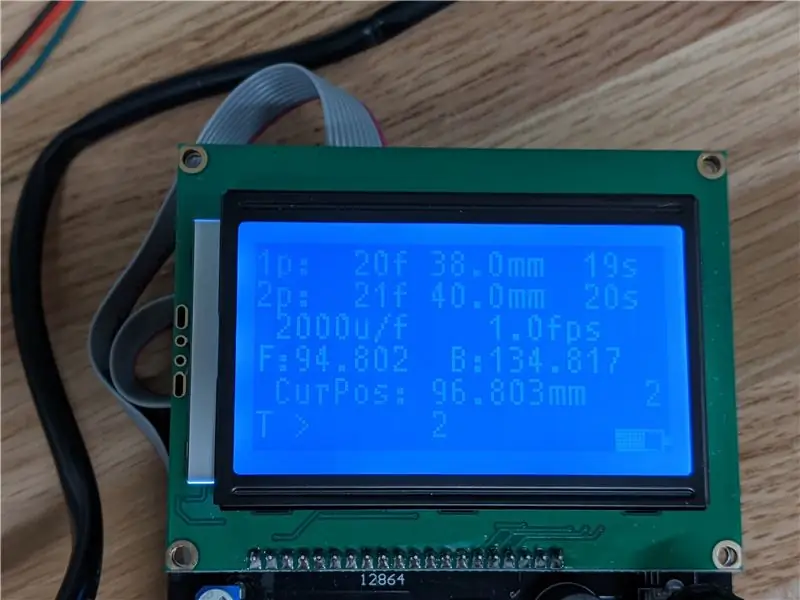
Appliquez 7-9V nominal au connecteur d'entrée d'alimentation des RAMPS. Notez dans l'image quel jeu de bornes sur le connecteur d'alimentation est utilisé. Il s'agit de l'ensemble d'entrées Vcc basse puissance, et non des entrées haute puissance qui pilotent les MOSFETS RAMPS. Le système devrait démarrer et vous dire d'appuyer sur n'importe quelle touche pour démarrer l'étalonnage. Lorsque vous le faites, le stepper commencera à tourner. Laissez agir quelques secondes puis actionnez l'un des interrupteurs de fin de course. Le moteur doit s'inverser. Laissez-le fonctionner pendant plusieurs dizaines de secondes, puis appuyez à nouveau sur un interrupteur de fin de course. Le moteur s'inversera à nouveau et se déplacera vers ce qu'il pense être la position 4 mm. À ce stade, parcourez le fonctionnement des différentes touches du clavier, en vous référant à la documentation originale du projet, pour vous assurer que toutes les touches sont lues correctement. Notez que la fonction de contrôle du rétroéclairage du projet d'origine n'est pas prise en charge sur ce système - l'écran LCD ne la prend pas en charge. Exécutez quelques piles et écoutez le clic des relais s'activant et lorsque tout semble bien, vérifiez l'interface avec votre caméra. Cela devrait être le cas pour l'électronique.
Étape 8: Ferroviaire

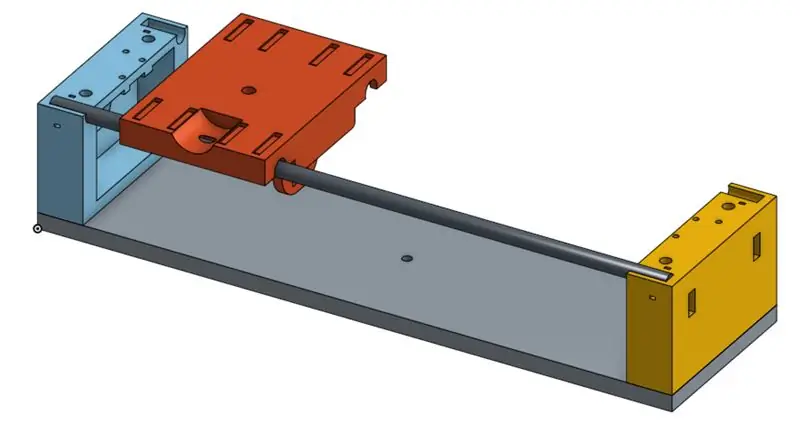

Les trois impressions 3D sont des impressions faciles et les couches fines ne sont pas nécessaires - j'ai utilisé 0,28 mm. Il va ensemble comme sur les photos. Veuillez noter que certaines images de ce Instructable montrent une itération précédente de la conception du rail avant que je déplace les interrupteurs de fin de course du haut des embouts vers l'intérieur des embouts. Le traîneau accueille soit l'écrou anti-jeu comme illustré, soit l'écrou standard. Commencez par l'extrémité du moteur, fixez le moteur et la butée, ajoutez les rails, puis faites glisser le traîneau et faites tourner la vis-mère à la main pour la visser sur l'écrou. Poussez l'extrémité la plus éloignée sur les rails, ajoutez les attaches zippées et l'assemblage est en grande partie terminé, à l'exception du boulonnage à la base de votre choix. Il existe de nombreuses options pour une base. La plaque en aluminium que j'ai utilisée est solide et facile à tarauder pour le montage sur un trépied. L'extrusion d'aluminium ou le bois sont d'autres possibilités.
Étape 9: Enceinte
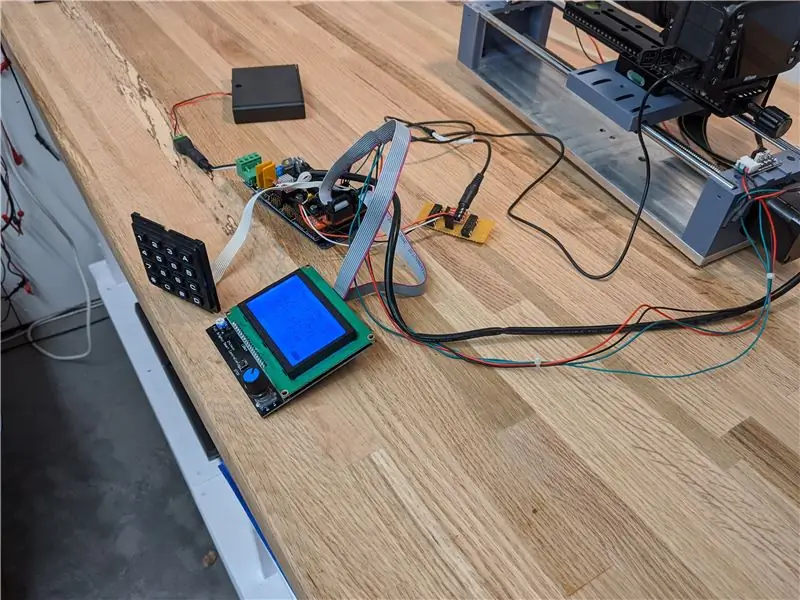


Il existe de nombreuses façons possibles d'emballer l'électronique montrée dans la 1ère image. Il existe de nombreux modèles sur Thingiverse pour les boîtes contenant le combo RAMPS/mega/LCD qui pourraient être un début pour une version imprimée en 3D. J'ai utilisé un laser pour créer une boîte de style console en acrylique à partir du design donné dans le fichier SVG ci-joint. La boîte a été créée à l'aide de Boxes.py et les motifs de trous ajoutés dans Lightburn. Il est destiné à un matériau de 2,8 mm. J'ai conçu la boîte pour contenir la batterie derrière l'électronique et j'ai fait sortir son câble de sortie d'alimentation d'une encoche à l'arrière. Un couvercle à charnière permet de retirer facilement la batterie. La prise d'alimentation du système est amenée dans un trou à l'arrière de la boîte où elle est super collée. Lors du fonctionnement sur batterie, le câble de la batterie est branché dans la prise comme illustré. L'adaptateur secteur se branche sur la même prise lorsqu'il fonctionne sur secteur. La batterie peut être chargée sans la retirer de la boîte, comme indiqué sur l'image.
Étape 10: Opération
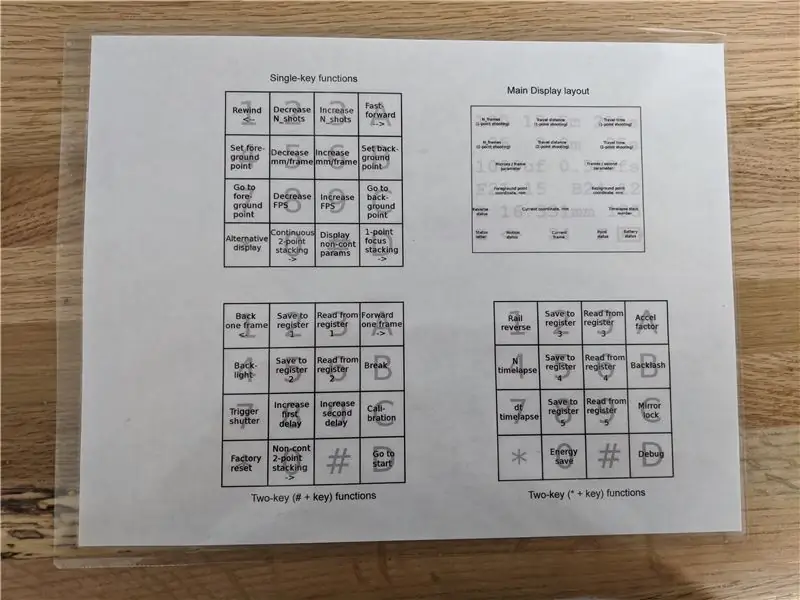

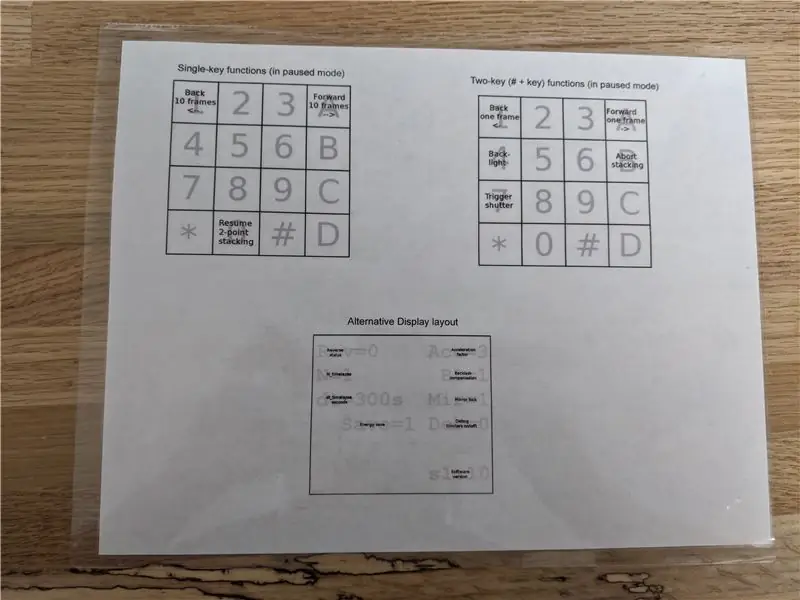
Ici, je vous renvoie à l'excellent guide d'utilisation de Pulsar124: https://pulsar124.fandom.com/wiki/User_guide. J'ai fait une feuille de triche plastifiée comme indiqué pour m'aider à mémoriser les commandes du clavier jusqu'à ce que je me sois familiarisé avec elles. Comme mentionné précédemment, l'écran LCD ne prend pas en charge le contrôle du rétroéclairage, donc la commande #-4 ne fonctionne pas.
Voir la vidéo ci-jointe pour une démonstration très rapide de certaines opérations de base.
Étape 11: Créer des notes et des pensées
Le port a démarré avec FastStacker V1.16. C'est principalement parce que c'est la version que j'ai utilisée pour ma version pro-mini. C'était parce que je ne pouvais pas faire tenir la V1.17 sur le pro-mini et je ne me souciais pas vraiment de la capacité de contrôle du télescope de la 1.17. Sur le méga, cette version, que j'ai appelée 1.16a, prend moins de 20% de la mémoire, il y a donc beaucoup de place pour la V1.17 et plus. Le port RAMPS impliquait le mappage des broches et le remplacement de l'ancien pilote LCD par le pilote graphique u8g2lib. L'écran LCD plus grand offrait le luxe de caractères supplémentaires que j'utilisais pour les étiquettes, les messages et les unités de l'interface utilisateur existante afin de la rendre un peu plus accessible aux utilisateurs occasionnels. Comme indiqué, l'écran LCD ne prend pas en charge le contrôle du rétroéclairage par programmation, de sorte que cette commande est supprimée. J'ai apporté quelques modifications à la zone de surveillance de la tension, en utilisant la référence de tension interne et en ajoutant une autre constante de tension limite critique qui est utilisée pour vérifier la basse tension avant d'arrêter le rail. J'ai également ciblé la conception pour qu'elle s'exécute à partir de 6 cellules plutôt que de 8 comme dans la version d'origine. Les 6 cellules sont plus économes en énergie, prennent moins de place et réduisent le stress sur le régulateur 5V du méga sans impact sur les performances physiques. J'ai utilisé le bip sur l'écran LCD pour émettre un bip court lors de l'affichage de l'un des messages d'erreur. J'ai laissé le nombre de jeu par défaut à 0,2 mm tel qu'il était à l'origine, même si je soupçonne qu'il l'est moins avec l'écrou anti-jeu, mais je n'ai pas essayé de le mesurer. Si vous désactivez la compensation de jeu et que vous travaillez à un angle prononcé, désactivez l'économie d'énergie pour être sûr de maintenir la position. Une fonctionnalité que j'aurais aimé voir dans le logiciel est le contrôle au clavier du sens de la compensation du jeu (sans inverser le sens de fonctionnement du fonctionnement du rail à l'aide de la commande *-1). Cela pourrait être mappé à la touche de contrôle du rétroéclairage inutilisée. Selon l'orientation de l'opération, je ne suis pas sûr que la direction actuelle de la compensation soit toujours correcte, c'est-à-dire que vous pouvez toujours supposer que le traîneau s'éloignant du moteur est toujours la direction qui n'a pas besoin de compensation. Je suppose que cela n'a vraiment pas d'importance pour les gros stacks. Le code est configuré pour 16 mcrosteps. Il y avait une constante dans le code utilisé pour vérifier le nombre raisonnable de trames pour les piles de 1 pt que j'ai définies dans stacker.h comme RAIL_LENGTH et la définir sur 180, ce qui correspond à la plage de déplacement approximative de ce rail. Changez si votre rail est différent.
Cette plate-forme offre d'autres capacités supplémentaires en plus de la mémoire que cette version n'exploite pas. Les capacités graphiques de l'écran LCD pourraient être utilisées pour plus que le simple dessin de l'indicateur SOC de la batterie. Le bouton de l'encodeur optique est tentant et j'ai tenté de l'intégrer au projet. J'ai trouvé un bon pilote, je l'ai intégré dans la boucle de construction et principale, et j'ai essayé de simuler le logiciel en pensant que les touches "1" et "A" étaient enfoncées lorsque le bouton était tourné. Cela a en quelque sorte fonctionné, mais était saccadé et n'offrait aucune capacité utile, alors je l'ai retiré. Il y a plusieurs emplacements de pilote pas à pas inutilisés sur la carte RAMPS qui pourraient être utilisés pour contrôler des pas à pas supplémentaires, si cela pouvait être utile.
Les contrôleurs d'imprimante 3D comme RAMPS fournissent d'excellents points de départ pour des constructions comme celle-ci et j'espère que quelques personnes supplémentaires pourront bénéficier du logiciel génial de Pulsar124 hébergé sur cette plate-forme facile à intégrer.
Conseillé:
MutantC_v2 - un ordinateur de poche/UMPC Raspberry Pi facile à construire : 8 étapes (avec photos)

MutantC_v2 - un ordinateur de poche/UMPC Raspberry Pi facile à construire : une plate-forme portable Raspberry-pi avec un clavier physique, un affichage et un en-tête d'extension pour les cartes personnalisées (comme Arduino Shield). mutantC_V2 est le successeur de mutantC_V1. Découvrez mutantC_V1 à partir d'ici.https://mutantc.gitlab.io/https://gitlab.com/mutant
Construire un lecteur MP3 Steampunked facile : 6 étapes (avec photos)

Construire un lecteur MP3 Steampunked facile : Dans un groupe Steampunk sur FB, la question s'est posée de savoir s'il est difficile de construire "un Steampunk qui fonctionne". Et pas si cher, car beaucoup de gadgets Steampunk utilisent des matériaux coûteux. OK, Lady's et Messieurs, allons dans ce cor
Utilisation de plus de 4 moteurs - Empilage de plusieurs motorshields : 3 étapes

Utilisation de plus de 4 moteurs - Empilage de plusieurs motorshields : dispositif de substitution et d'augmentation sensorielle vibrotactile instructable (https://www.instructables.com/id/Vibrotactile-Sens…) montre comment construire un appareil qui traduit un sens entrée dans les stimuli vibratoires. Ces stimuli vibratoires sont p
DIY MusiLED, LED synchronisées avec la musique avec une application Windows et Linux en un clic (32 bits et 64 bits). Facile à recréer, facile à utiliser, facile à porter. : 3 étap

DIY MusiLED, LED synchronisées avec la musique avec une application Windows et Linux en un clic (32 bits et 64 bits). Facile à recréer, facile à utiliser, facile à porter. : Ce projet vous aidera à connecter 18 LED (6 rouges + 6 bleues + 6 jaunes) à votre carte Arduino et analyser les signaux en temps réel de la carte son de votre ordinateur et les relayer à les leds pour les éclairer selon les effets de beat (Snare, High Hat, Kick)
Comment construire une boîte de haut-parleur pour guitare ou en construire deux pour votre chaîne stéréo. : 17 étapes (avec photos)

Comment construire un boîtier de haut-parleur de guitare ou en construire deux pour votre stéréo. : Je voulais un nouveau haut-parleur de guitare pour aller avec l'ampli à lampes que je construis. Le haut-parleur restera dans ma boutique, il n'a donc pas besoin d'être quelque chose de trop spécial. Le revêtement Tolex pourrait être trop facilement endommagé alors j'ai juste pulvérisé l'extérieur en noir après un léger ponçage
